Windows系统下配置Copssh
1、一、从开始菜单打开Copssh,如图一所示的界面:

2、二、应该看到服务器处于运行状态,如图二所示的界面:
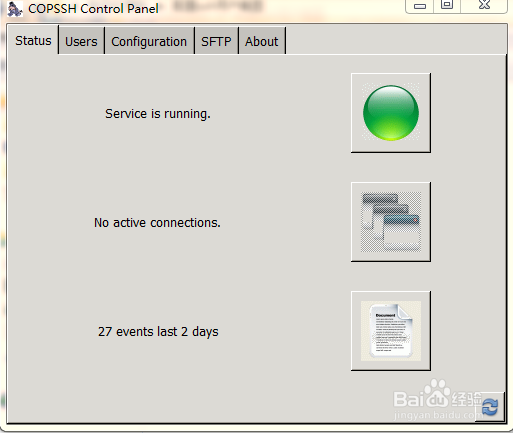
3、三、在Windows卺肿蓦艚系统中添加一个用户gitAdmin,配置如图三,图四所示,“用户不能更改密码”、“密码永不过期”这俩个选项要勾上,同时用户gitAdmin要隶属于Administrator。
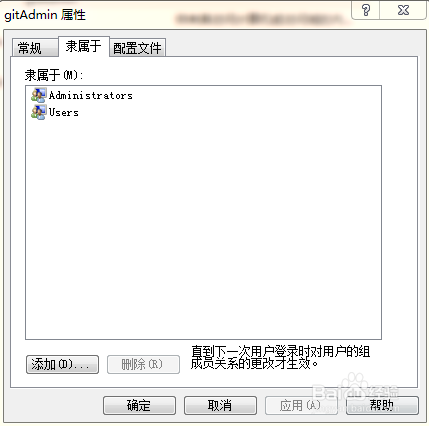
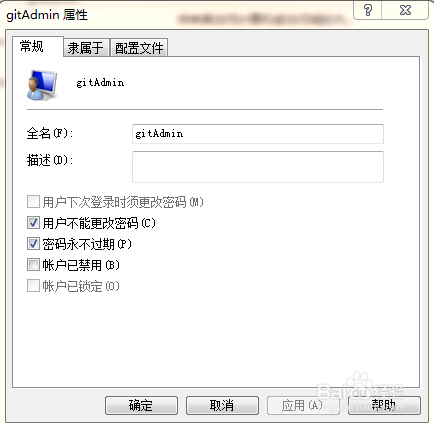
4、四、在图二所示的界面中,选择“Users”,打开如图五所示的界面:
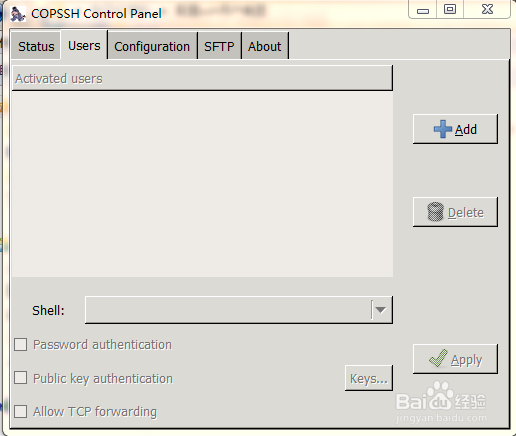
5、五、在图五所示的界面中,点击“Add”按钮,打开如图六所示的界面:
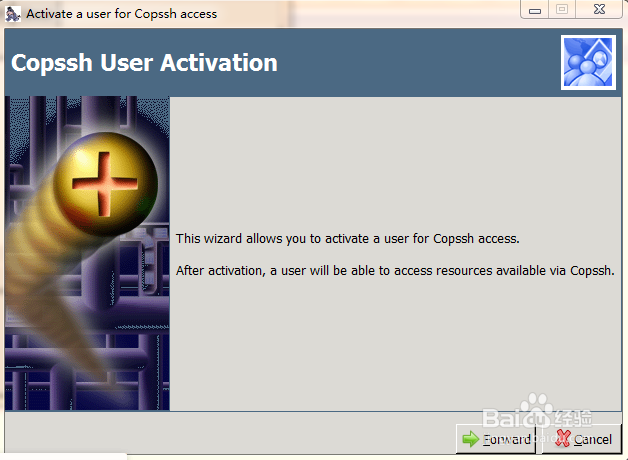
6、六、在图六所示的界面中,点击“Forward”按钮,打开如图七所示的界面:
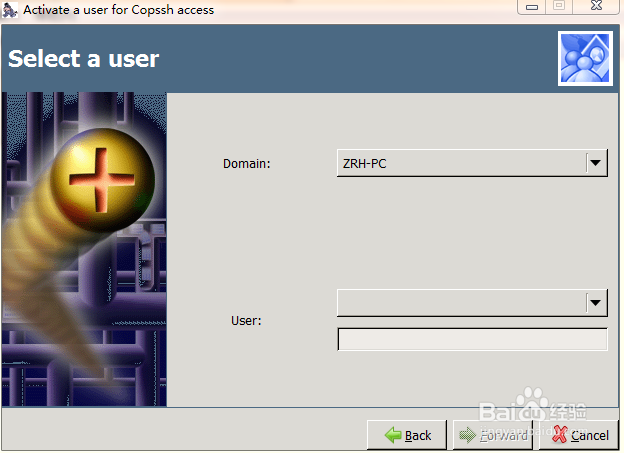
7、七、在图七所示的界面中,点击“User”中的下三角,选中我们刚才添加的“gitAdmin”用户,点击“Forward”按钮,打开如图八所示的界面:
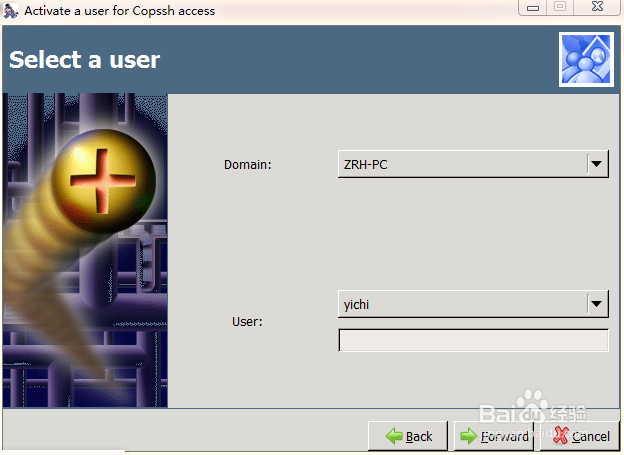
8、八、在图八所示的界面中,“Allow password authentication”选项要去掉勾,点击“Forward”按钮,打开如图九所示的界面:
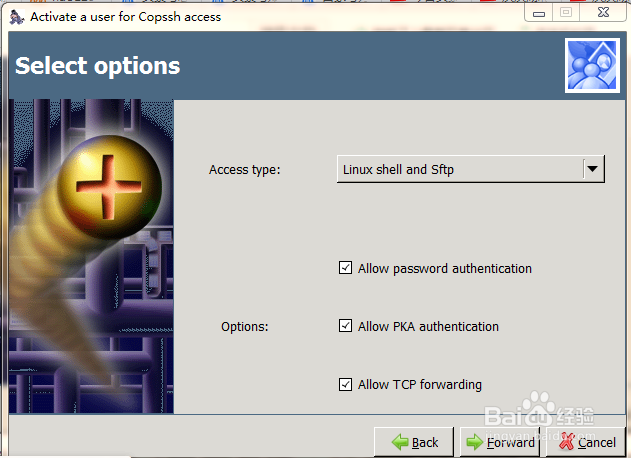
9、九、在图九所示的界面中,点击“Apply”按钮,完成CopSSH用户的创建。如图十所示:
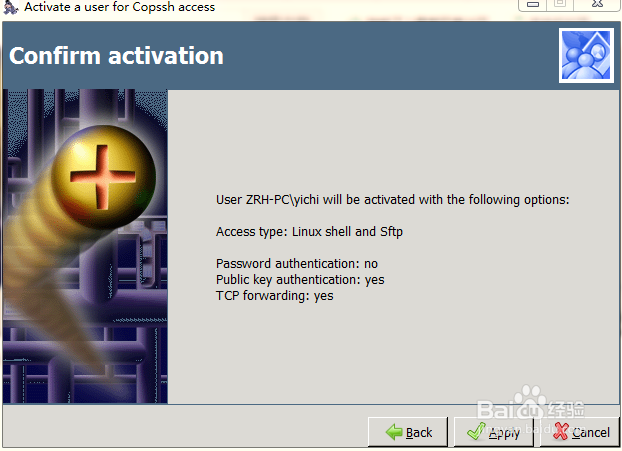
10、十、在图十所示的界面中,点击“Keys”按钮,打开如图十一所示的界面:
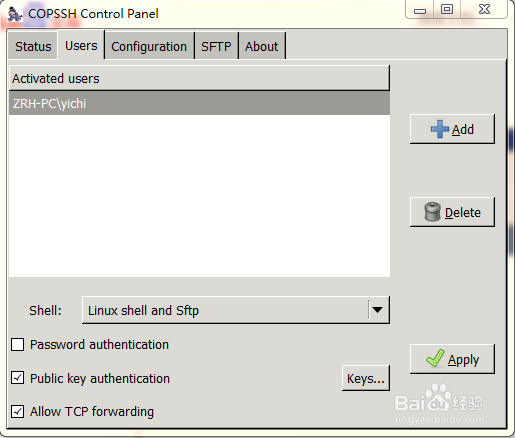
11、十一、在图十一所示的界面中,点击“Add”按钮,打开如图十二所示的界面:

12、十二 、在图十二所示的界面中,点击“Forward”按钮,打开如图十三所示的界面:
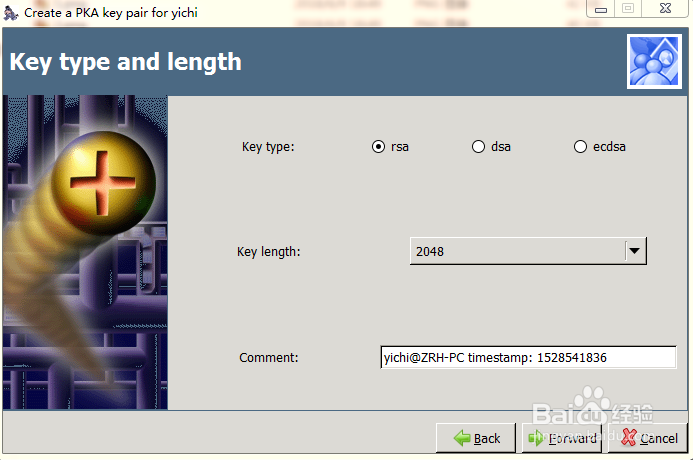
13、十三、在图十三所示的界面中,点击“Forward”按钮,打开图十四所示的界面:
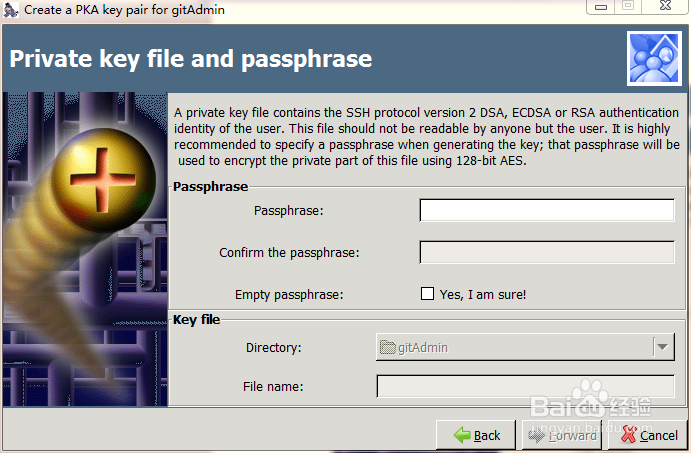
14、十四、在图十四所示的界面中,设置密钥对应的访问密码及保存后的名称,在“C:\ICW\home”目录下,找到“gitAdmin”文件夹,为其添加系统用户对其完全控制的权限(上面添加的用户)。如图十五所示的界面:
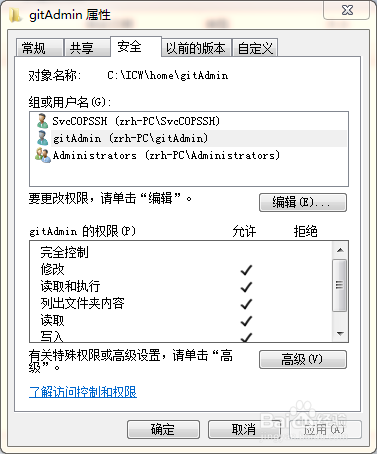
15、十五、设置完毕后,图十四的“Forward”按钮激活,并点击之,完成密钥文件的创建。如图十六所示:
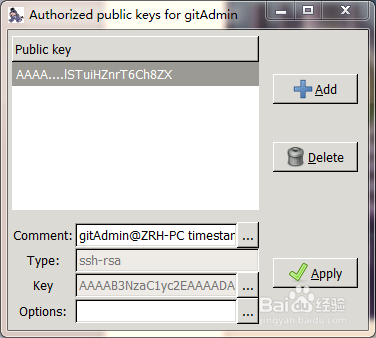
16、十六、生成私钥文件gitadminkey.ppk,对应的authorize_keys已经自动生成,在“C:\ICW\home\gitAdmin\.ssh”目录下。在windows下配置git到SSH Server复制几个必要的文件到“C:\ICW\bin”从git安装目录下的“C:\Git\mingw64\bin”文件夹下将git.ext,git-receive-pack.exe,git-upload-archive.exe,git-upload-pack.exe复制到 “C:\ICW\bin”下。从git安装目录 下的“C:\Git\mingw64\bin”下的libiconv-2.dll复制到“C:\ICW\bin”下。至此 ,